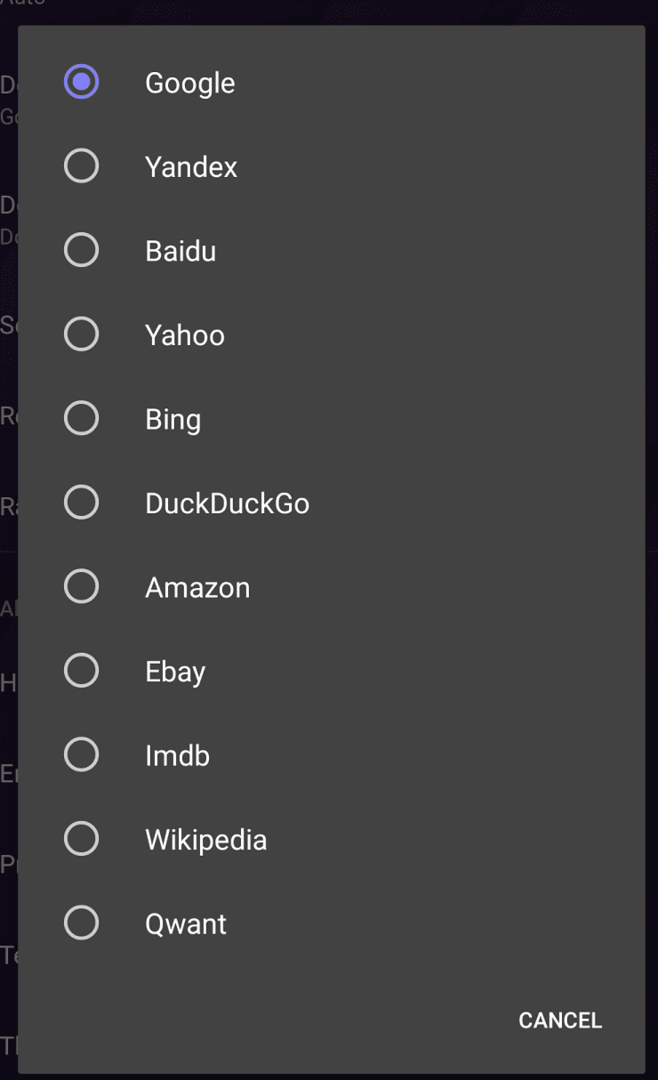最近のほとんどのブラウザは、URLバーを二重機能の検索バーとして使用するようになりました。 もちろん、WebサイトのURLを入力して直接アクセスすることもできますが、それを使用して、好みの検索エンジンで即座に検索することもできます。 URLバーを検索バーとしても使用できるため、最初に好みの検索エンジンを参照して目的のコンテンツを検索する時間と労力を節約できます。
残念ながら、誰もが同じ検索エンジンを使用することを好むわけではありません。OperaTouchはデフォルトでGoogleを使用しています。 ただし、多くのユーザーは、Googleの広範なデータマイニングと個人のプライバシーの尊重の欠如に問題を抱えているため、他の検索エンジンを使用することを好みます。
ありがたいことに、アプリ内設定からではなく、デフォルトの検索エンジンを変更することを選択できます。
アプリ内設定にアクセスできるようにするには、最初に右下隅にあるOperaアイコンをタップする必要があります。

次に、ポップアップの下部にある[設定]をタップして、アプリ内設定を開きます。

設定で、下にスクロールして、[一般]サブセクションの下から4番目の[デフォルトの検索エンジン]というラベルの付いたエントリをタップします。
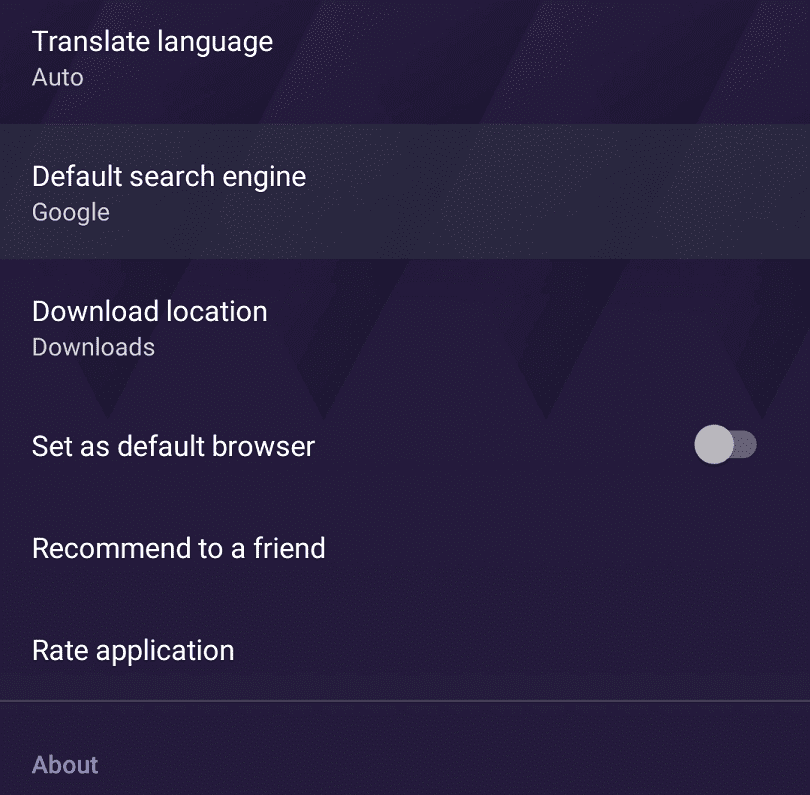
選択できる検索エンジンはたくさんあります。 Yandexはロシアを拠点とする検索エンジンであり、Baiduは中国の検索エンジンです。 DuckDuckGOは独立した検索エンジンであり、認識された関心に基づいて結果をフィルタリングしません。 AmazonとEbayでは、それぞれのeコマースプラットフォームを直接検索できます。 IMDbを使用すると、インターネット映画データベースを検索できます。 ウィキペディアは、ボランティアが管理するオンライン百科事典です。 Qwantはプライバシーに重点を置いた検索エンジンであり、結果のフィルタリングやユーザーの追跡を行いません。